
微信扫码即刻访问“巡星客”——国内领先的天文社区
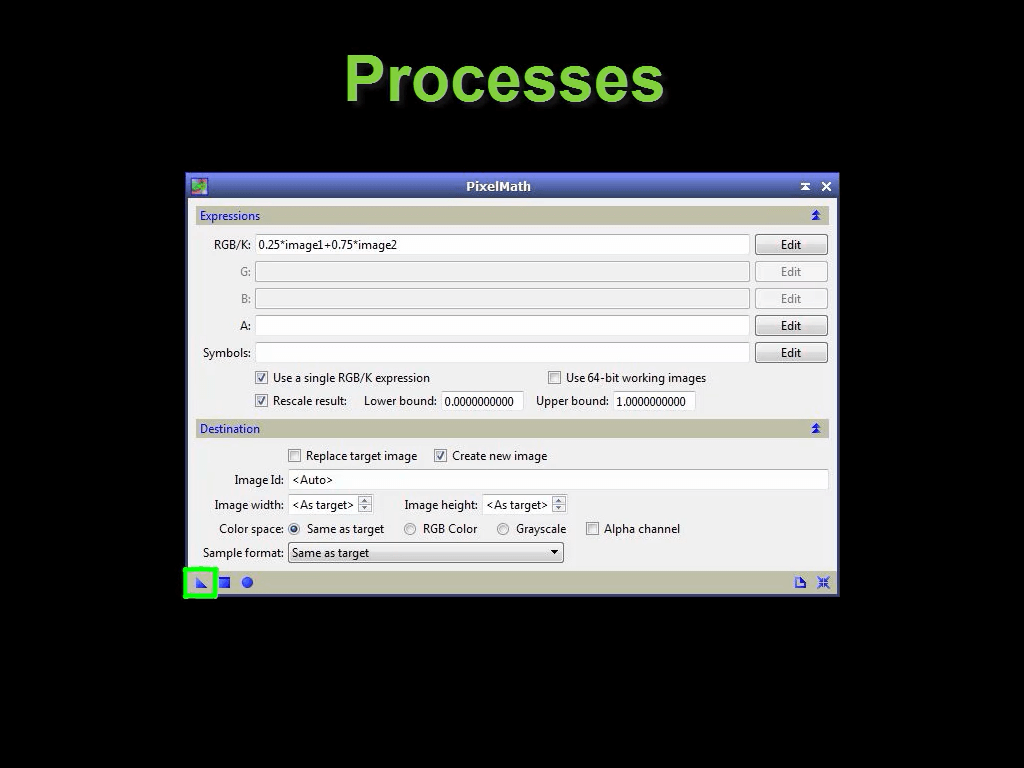
图上可以看到,所有的进程(process)都提供了新实例(New Instance)三角箭头(arrow)
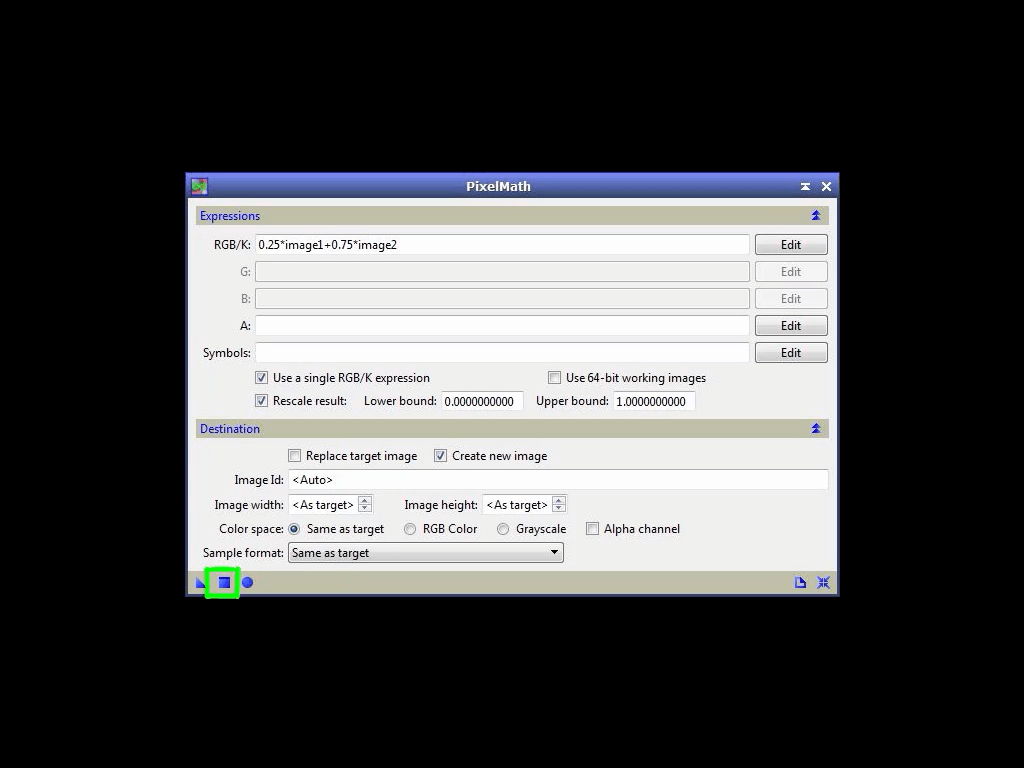
应用(Apply box),
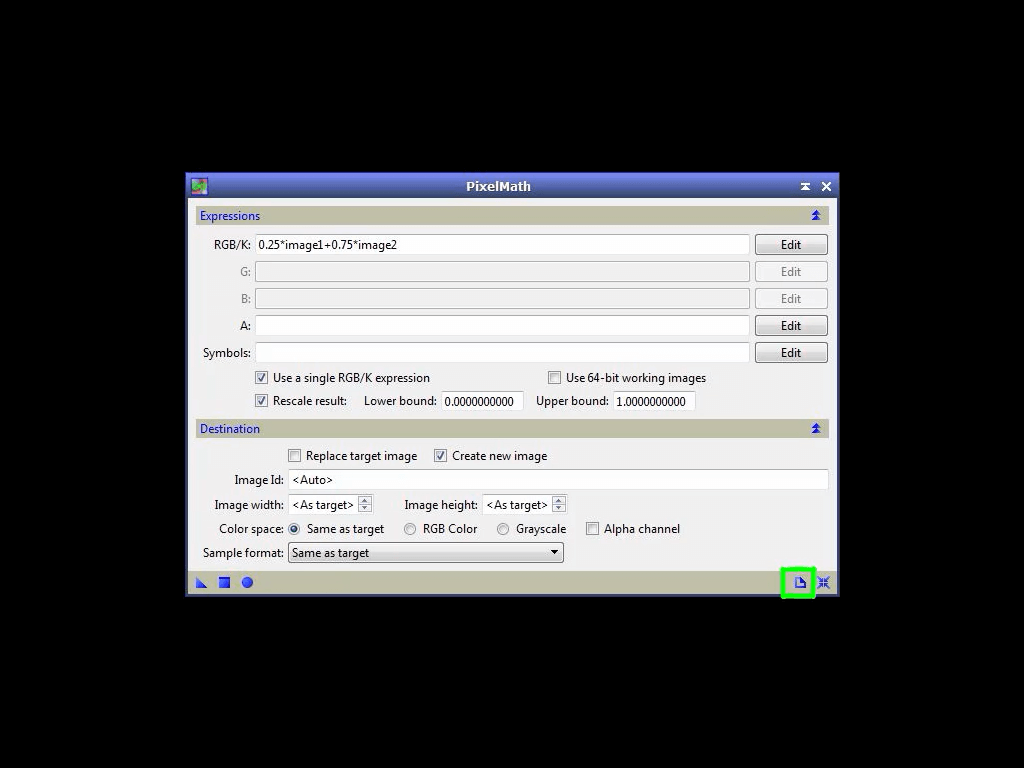
文本链接(Documentation link)
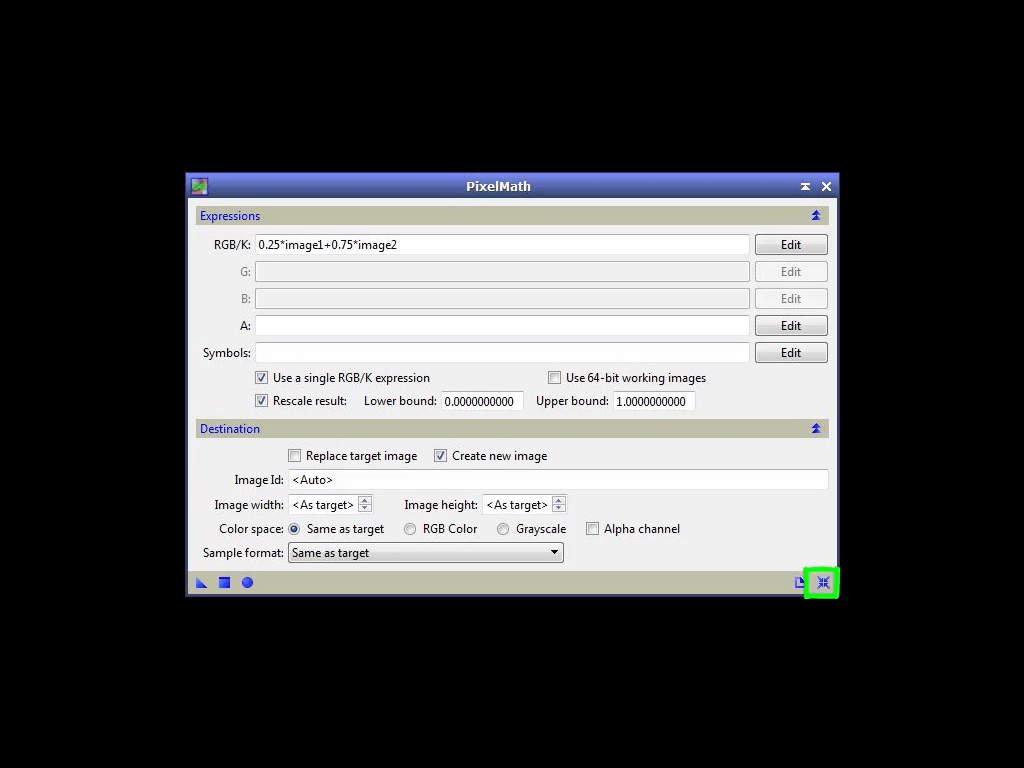
和重置(Reset),
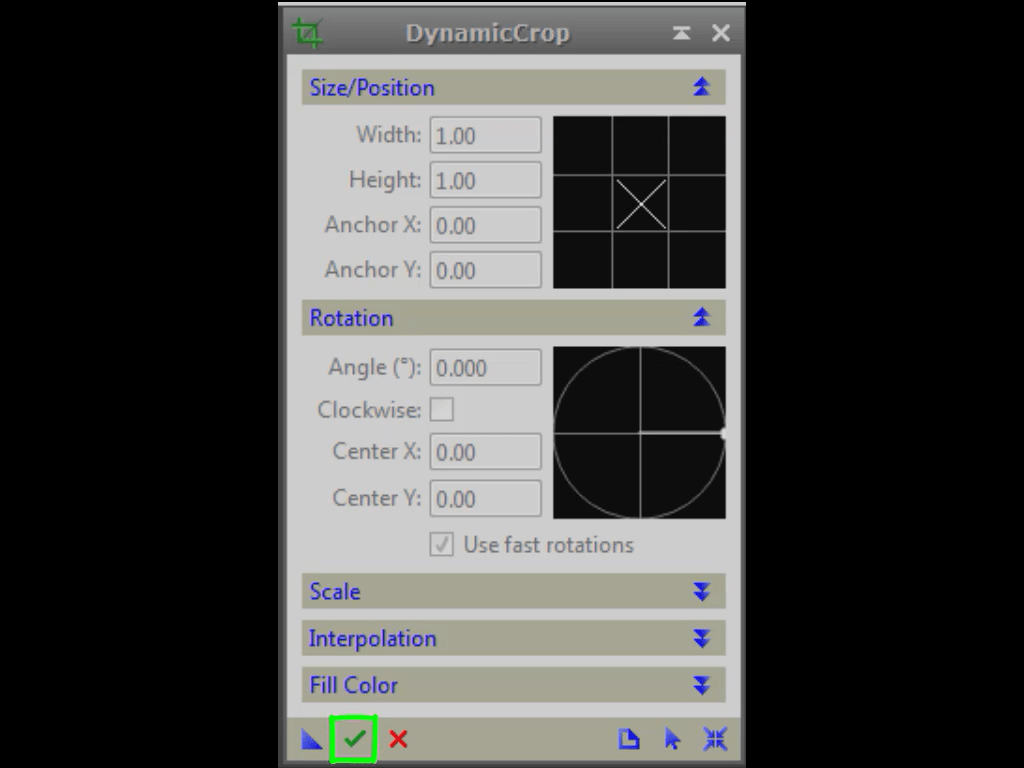
只有少数例外,比如说裁剪(Crop)和背景提取(Background Extraction),它们是在动态模式下运行的。这些进程(process)有绿色的小勾来”运行”,而不是运用(Apply)。他们除非用红色的”x”取消,否则不能关闭。
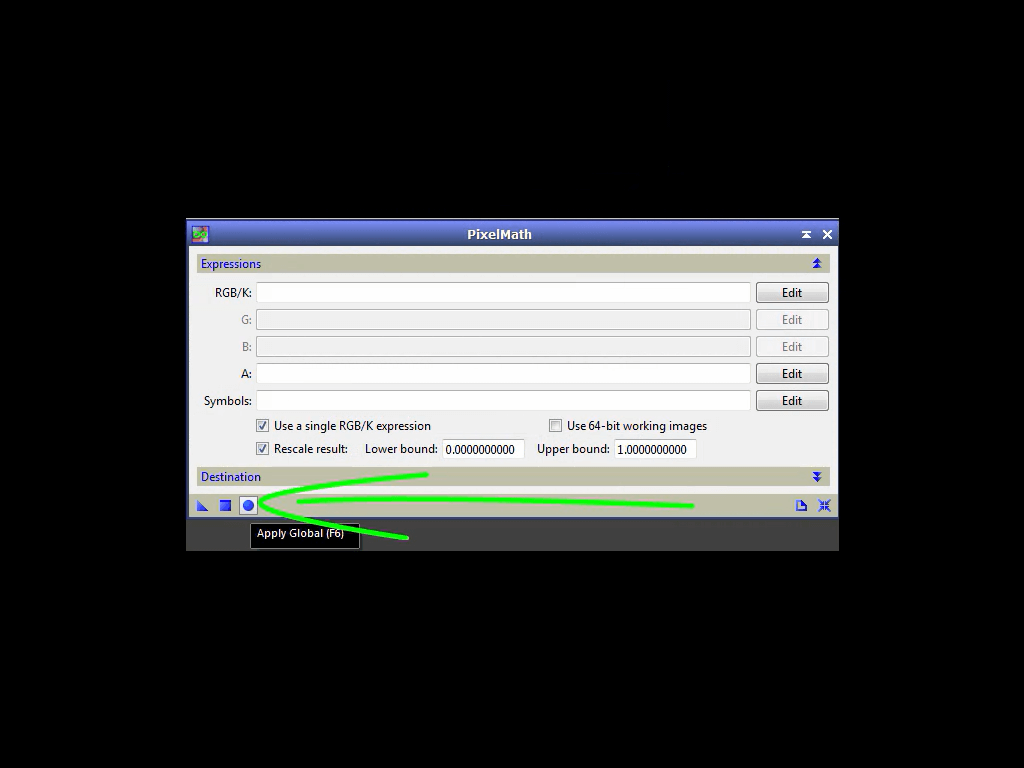
这些为能够处理很多不同图像设计的进程(process),都有这个”全局运用”图标。
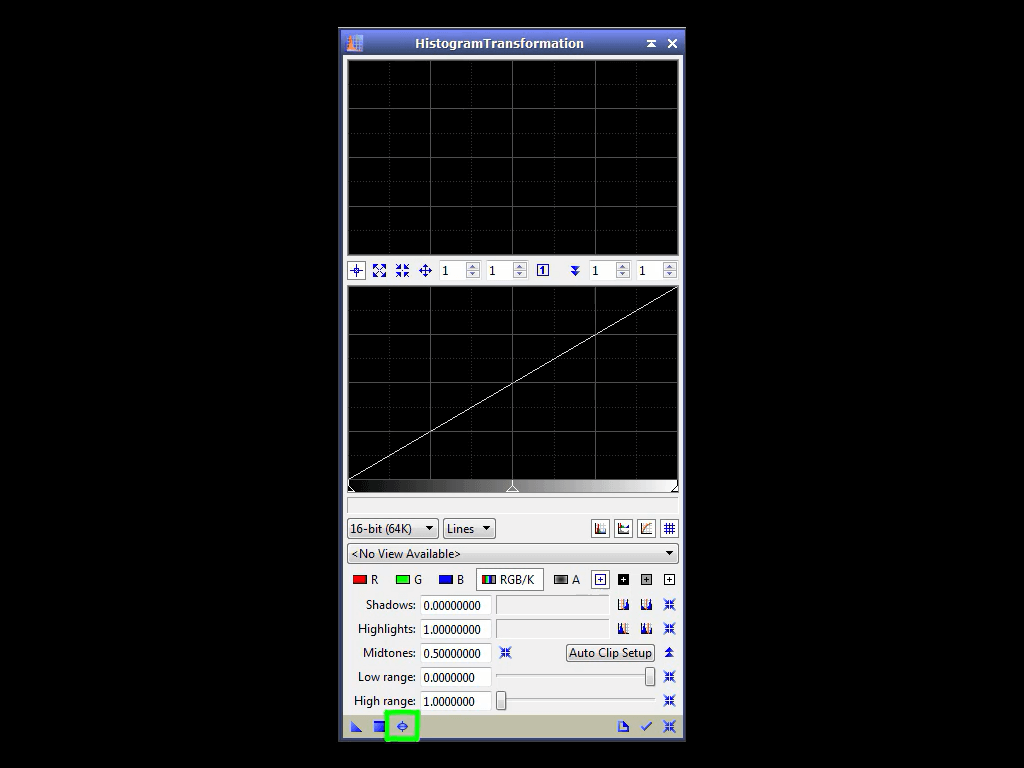
最后,有些进程(process)有这个很方便的实时预览图标。
讲这些之前,让我们先讲讲标准的预览。回忆一下,我们在第二课的的时候创建了第一个预览。

你也可以按Alt+N,然后拖动鼠标定义一个区域来创建预览。选上这个预览,我们可以缩放这个预览,或者调整它的位置。

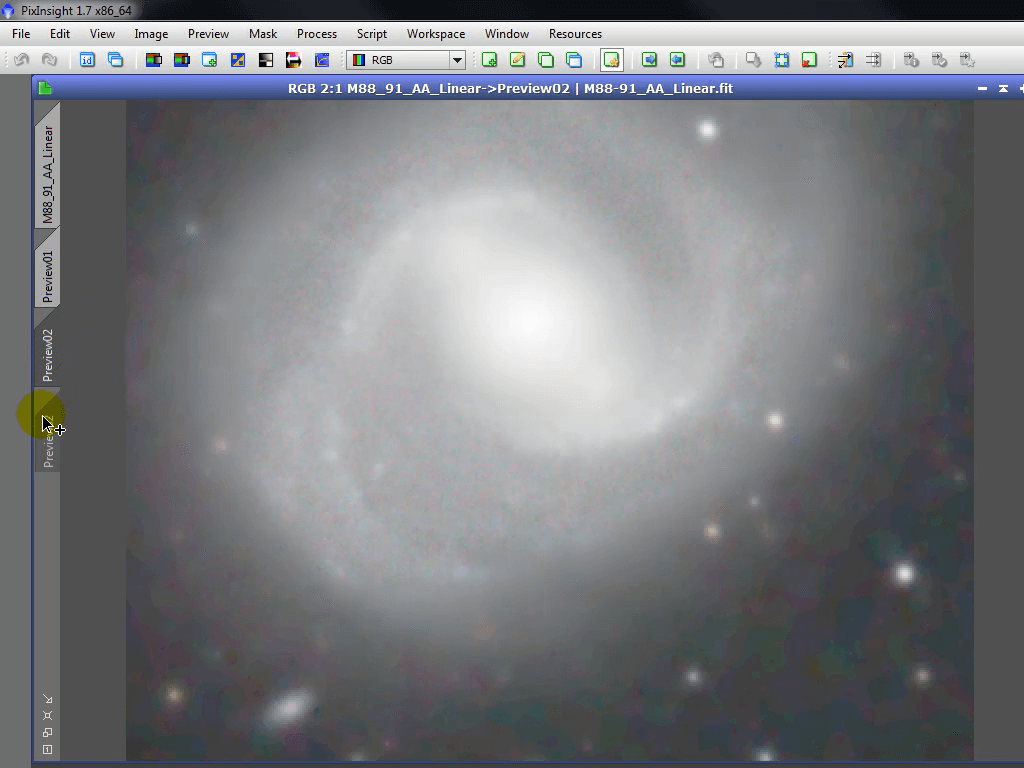
通过拖拽这个标签,你可以复制一个一模一样的预览。想象一下,通过一模一样的图像,比较不同的操作的结果是多么的简单和直观。你也可以拖拽一个预览到另外一个图像。
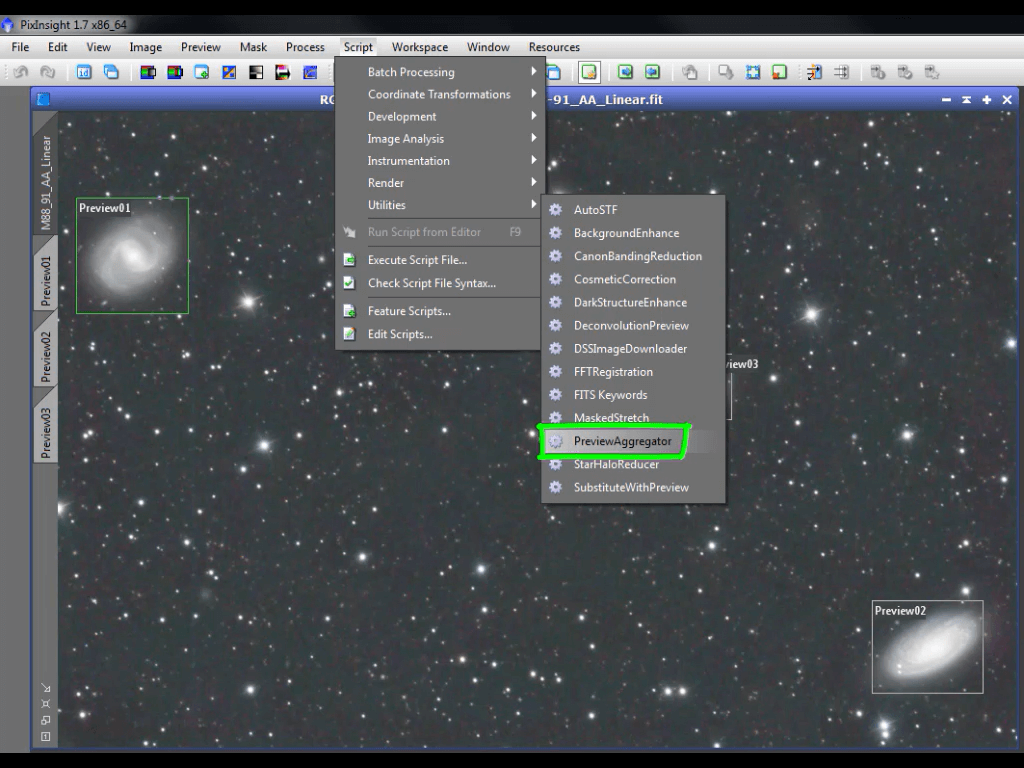
有时候,我们想把不同的预览合并起来。让我们第一次使用脚本(Scripts),这是PreviewAggregator(预览聚合器),我们回头再讲它。
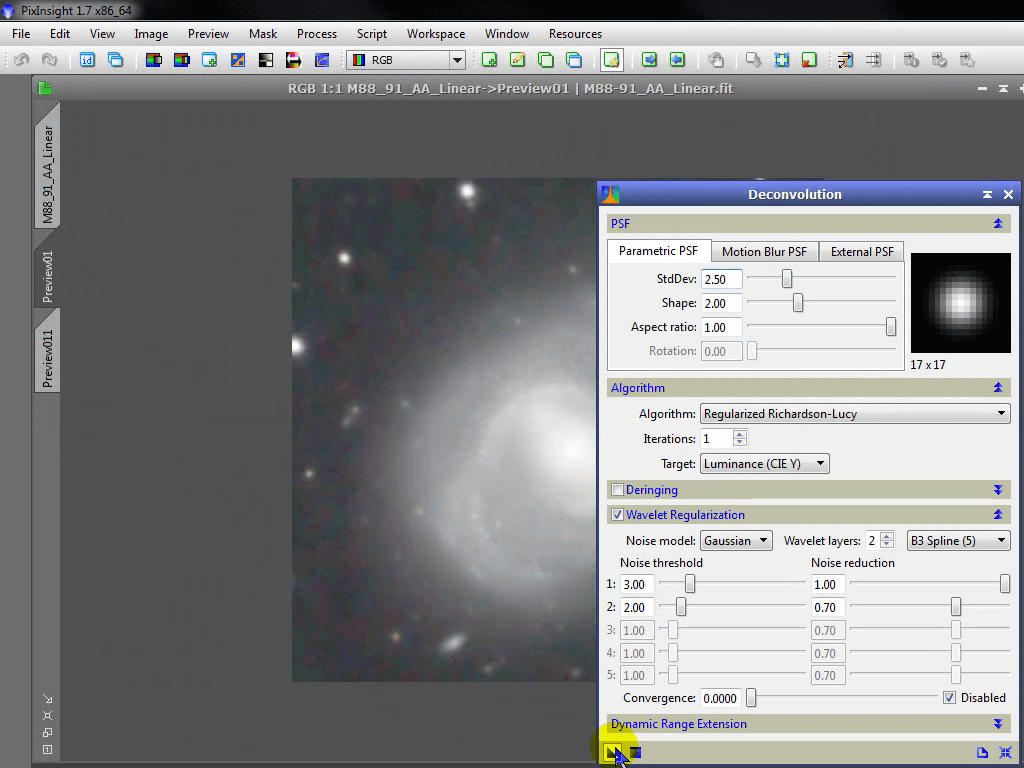
要把一个进程运用到一个预览,把三角箭头拖到预览上,而不是图像上。
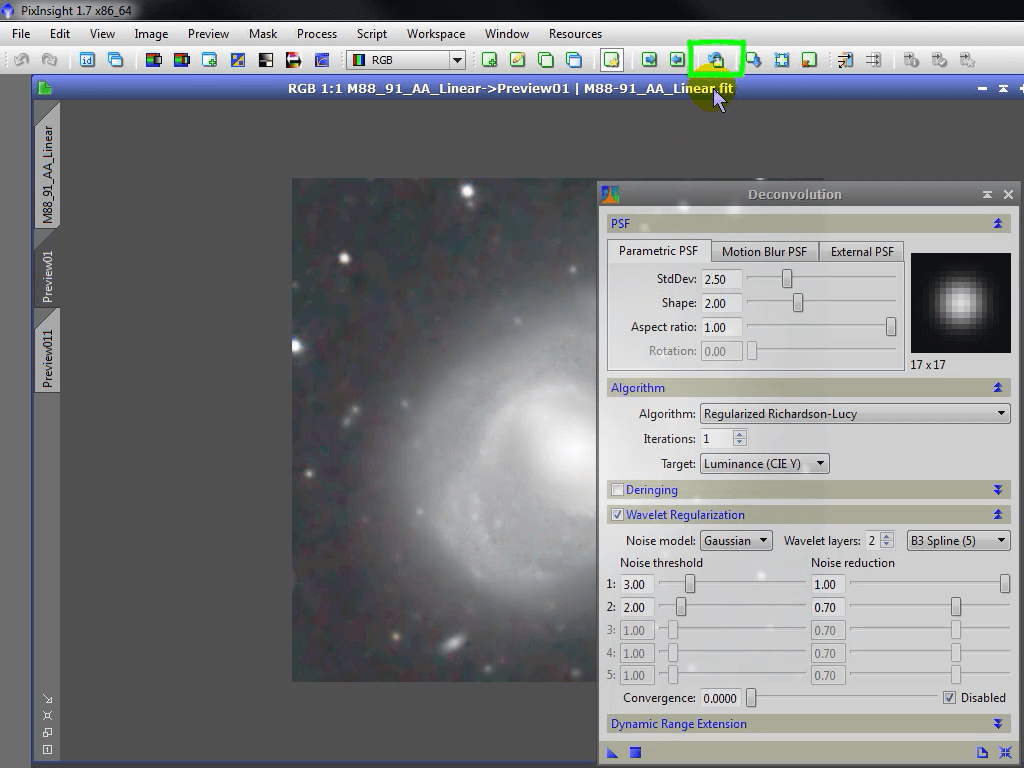
有些进程不能运用到预览上,但是大部分都可以。一旦完成之后,撤销预览/重做预览的按钮就会出现,而不是用常规的撤销/重做按键。
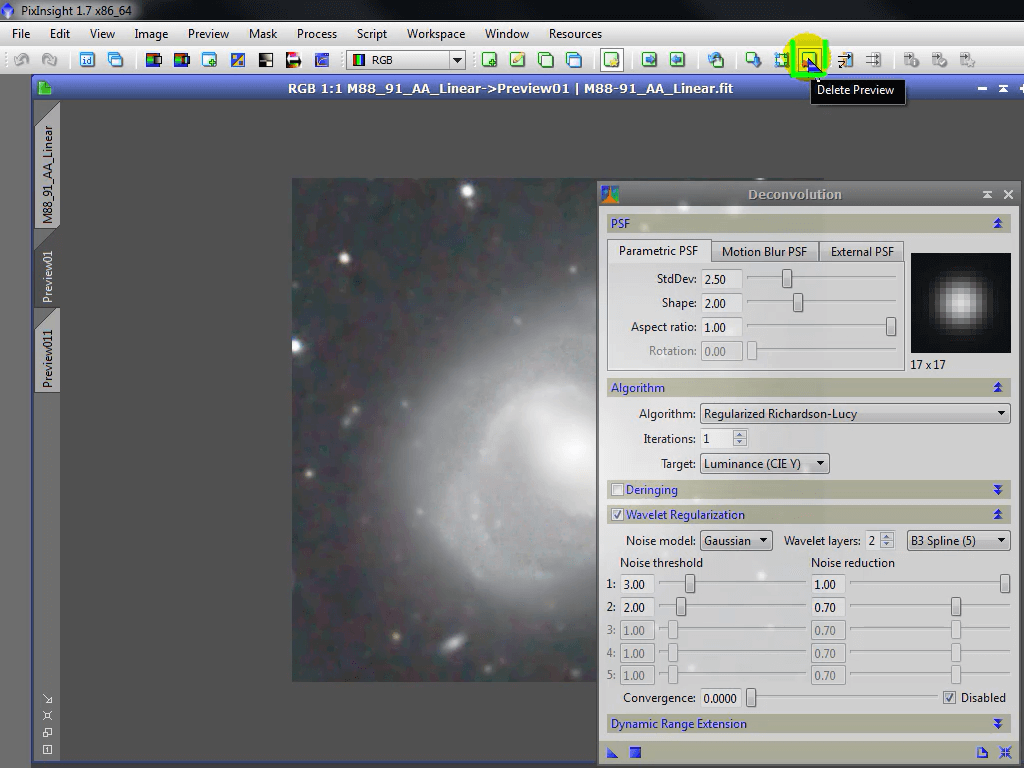
你可以用这个按键来删除一个活动预览,或者在菜单里选择删除全部。
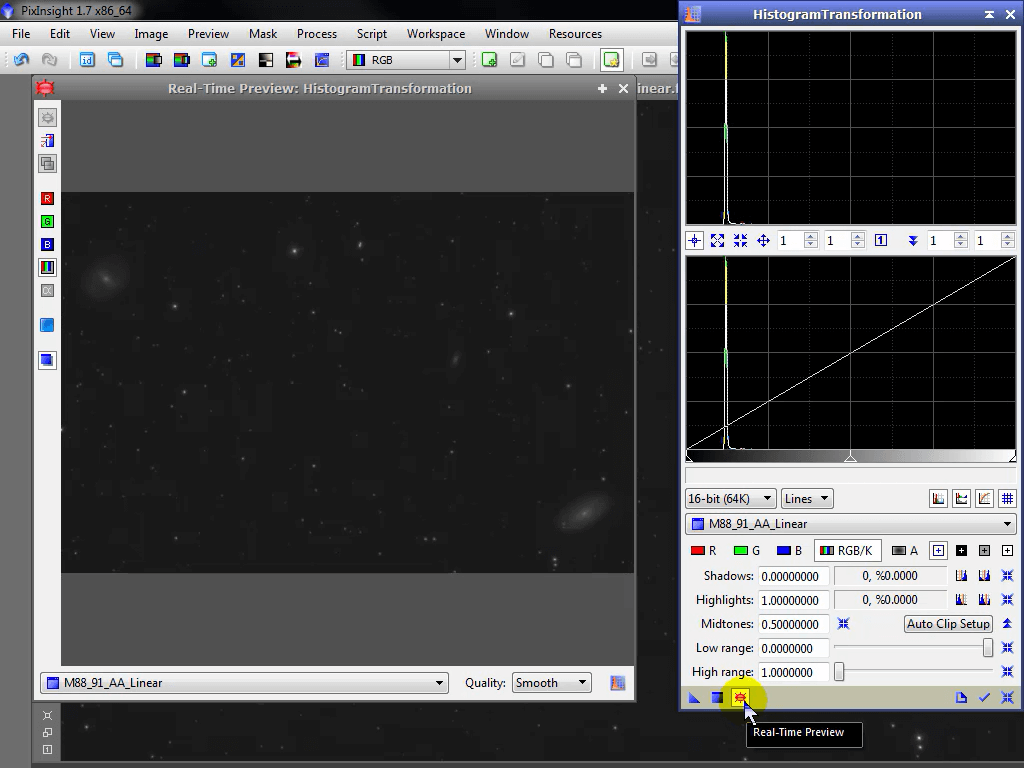
实时预览又不一样,只有少数的进程能够提供,比如说我们第三课中讲到的HistogramTransformation。点这里打开了一个新窗口,只要窗口还保持打开,进程和预览之间的联系就是实时的。看看我们做非线性拉升的时候发生了什么。这预览虽然不完美但还是很好,它告诉我们任何改变对图像有什么影响。这样就不用创建很多个预览来试验这个进程在不同参数下的效果。
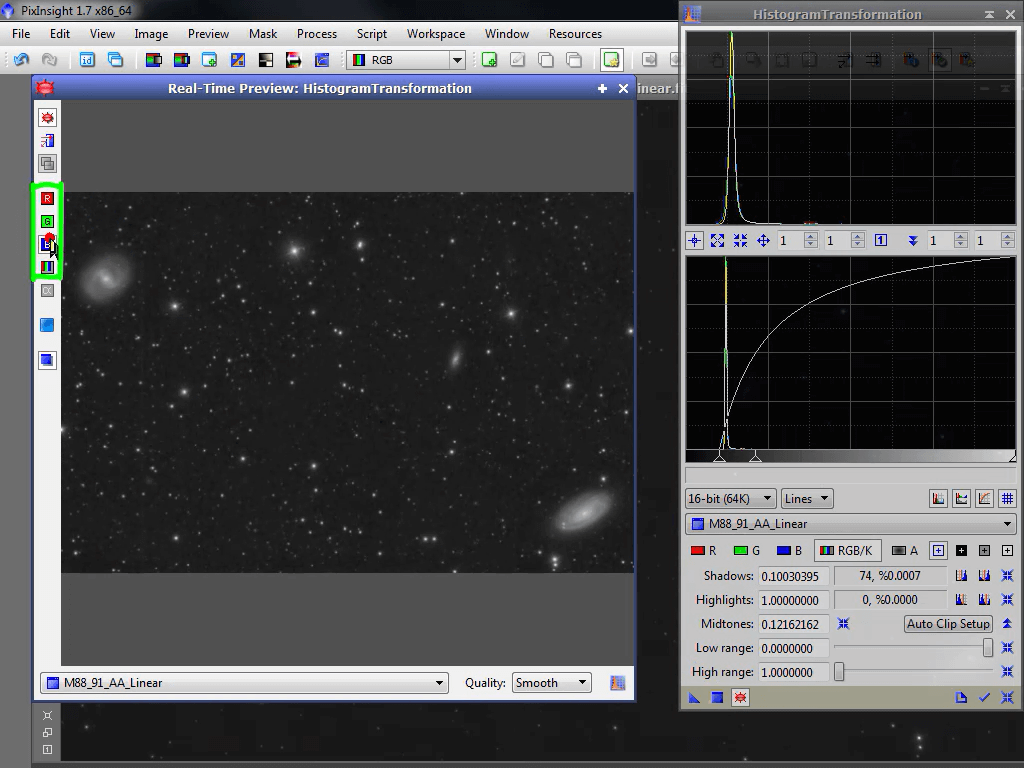
你甚至可以选择预览各个独立的通道。我们马上就会讲到蒙版(mask)
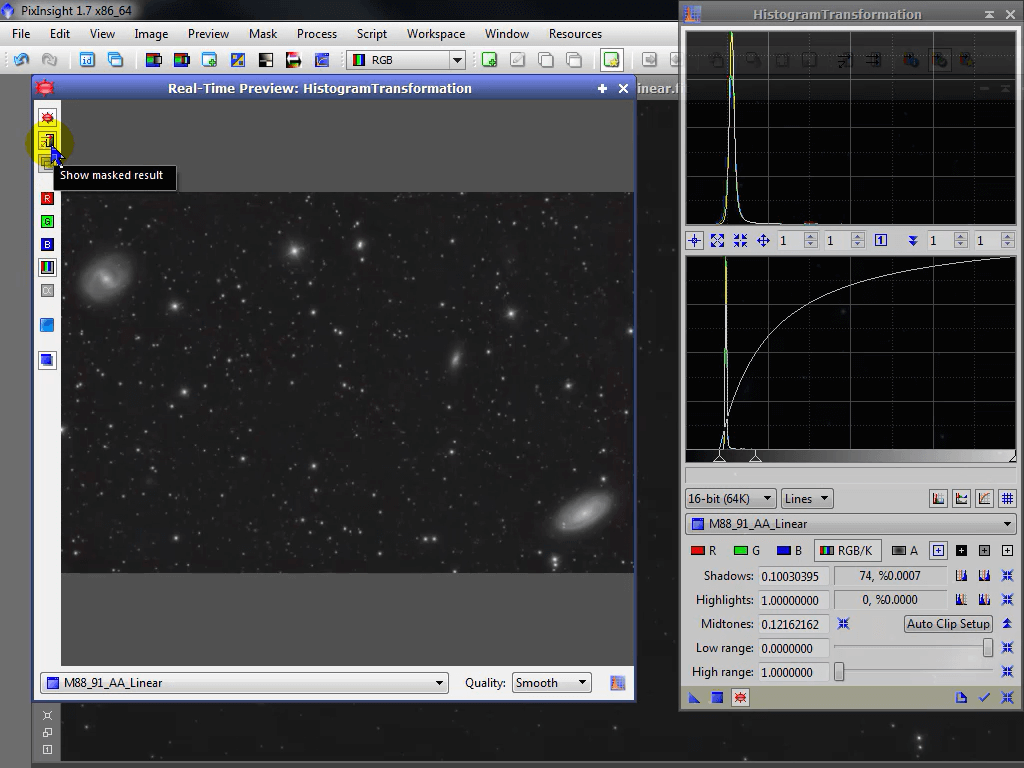
但是在这里需要你记住的是,当一个图像有蒙版的时候,我们可以在这里选择是否应用蒙版。

像任何窗口一样,我们可以最大化或者关闭窗口,但是我们不能把实时预览的图像放大。
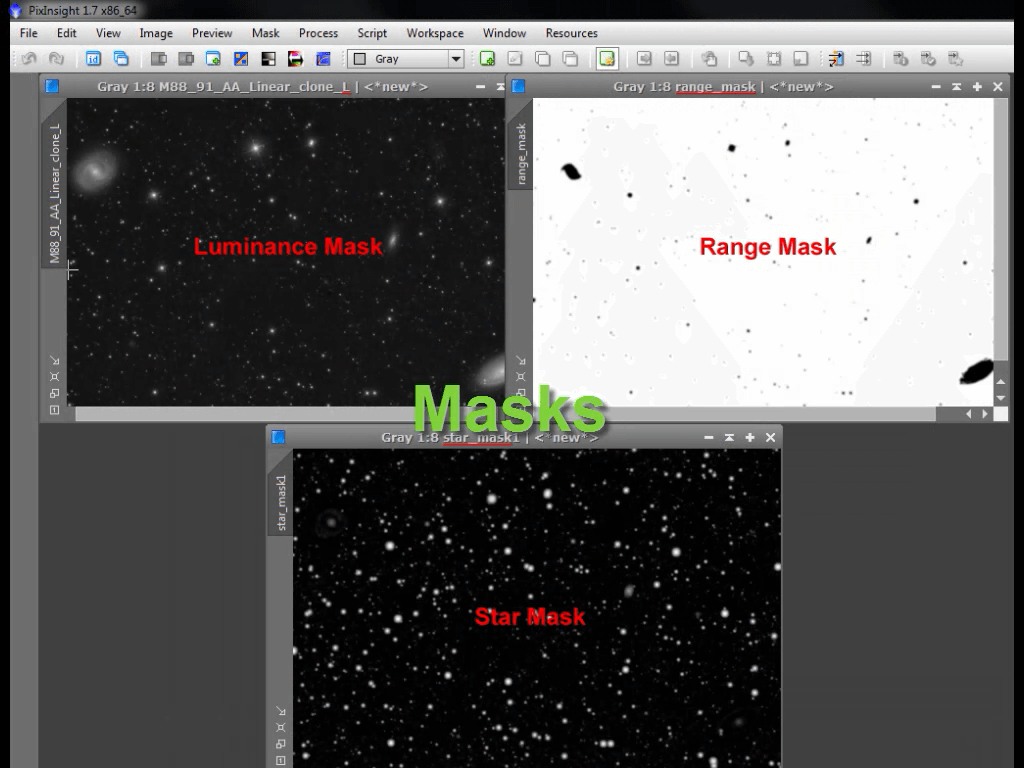
PI的蒙版(mask)是一个强大的选择性调整工具。在一个天文图像里,有不同的元素,蒙版可以让我们独立处理星点或者天空背景和其它低信噪比区域,或者我们的目标。我们用类似显露,隐藏阈值,反转的概念来创建蒙版。但是我们不“画”蒙版。在PI,我们定义了三个基本类型: 明度蒙版(Luminance Mask), 范围蒙版(Range Mask),和星点蒙版(star mask).
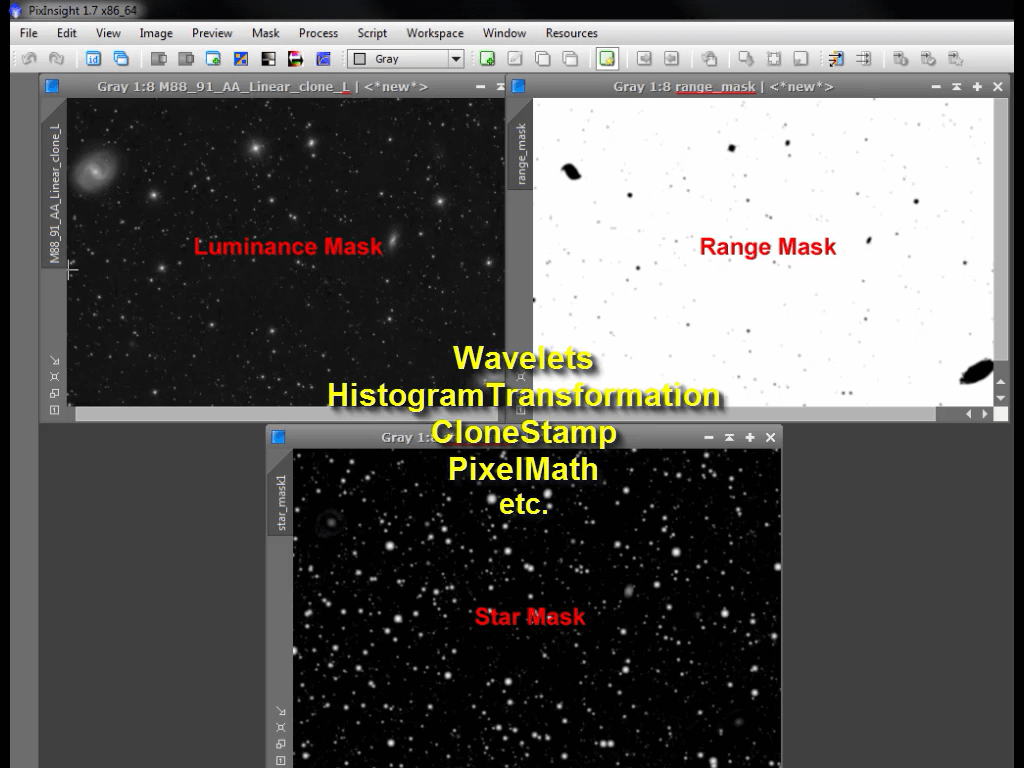
蒙版可以通过Wavelets, HistogramTransformation, CloneStamp, 和PixelMath修改。所有的我们随后都会介绍。
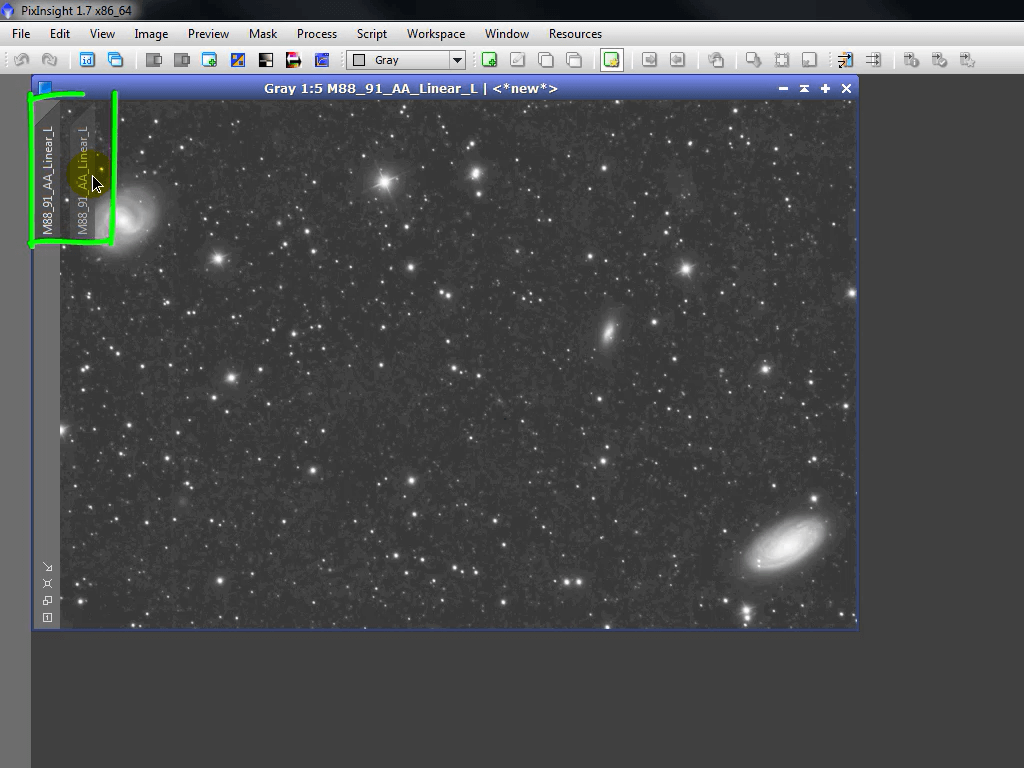
现在,让我们先简单介绍一下蒙版(mask)。要创立明度蒙版(Luminance mask),简单复制一个图像,图像需要的是RGB而不是黑白图像。

用ChannelExtraction提取明度成分,或者Toolbar上的快捷图标。
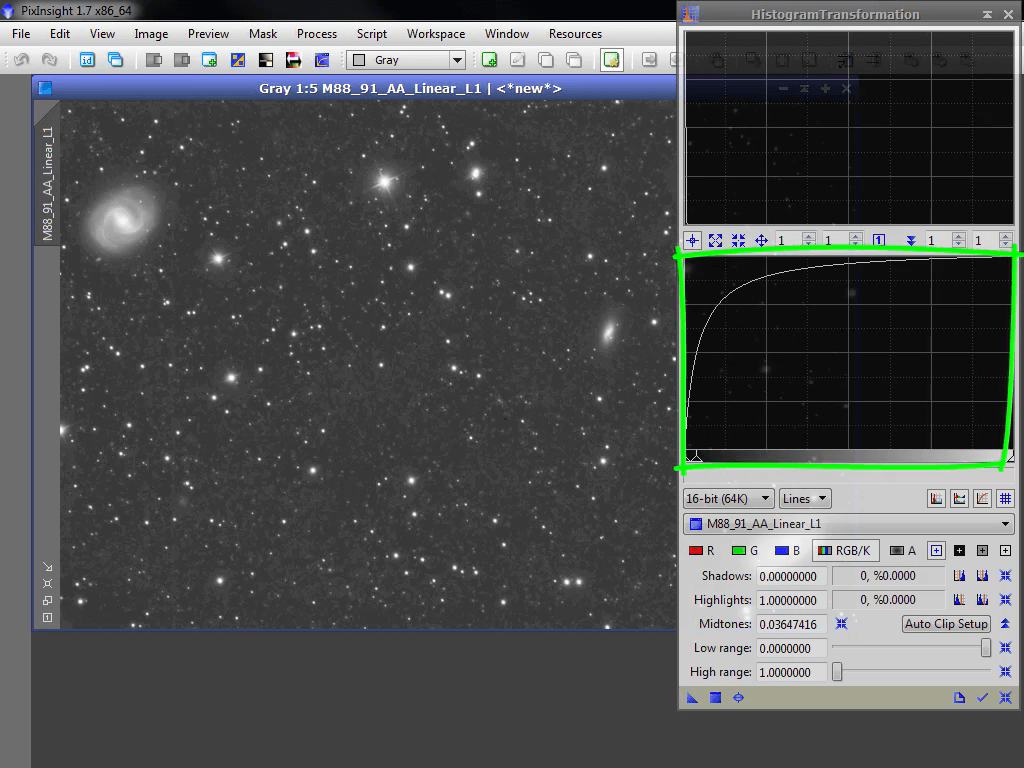
然后你要用HistogramTransformation对图像做非线性拉升。
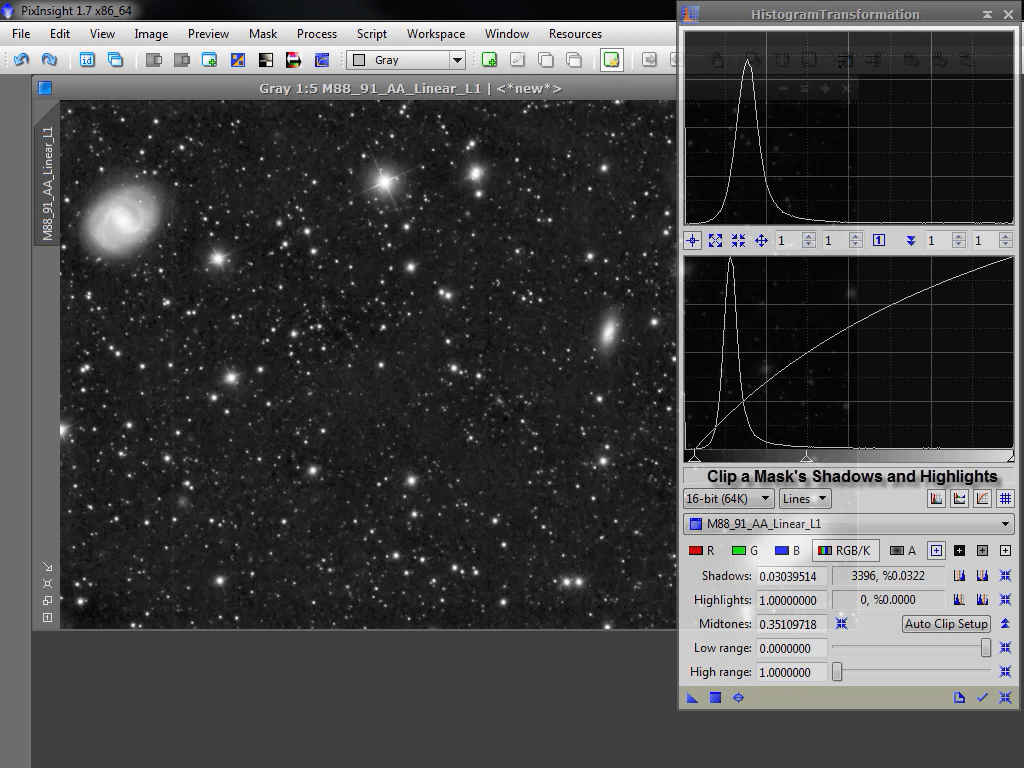
拉升时不要太温和,粗暴一点。蒙版本身的概念就是“白色的显露,黑色的隐藏”。让白的更白,黑的更黑将增加他的效果。 回头我们再讨论如何羽化让过渡更顺滑一些。创建之后,我们就可以把它最小化。
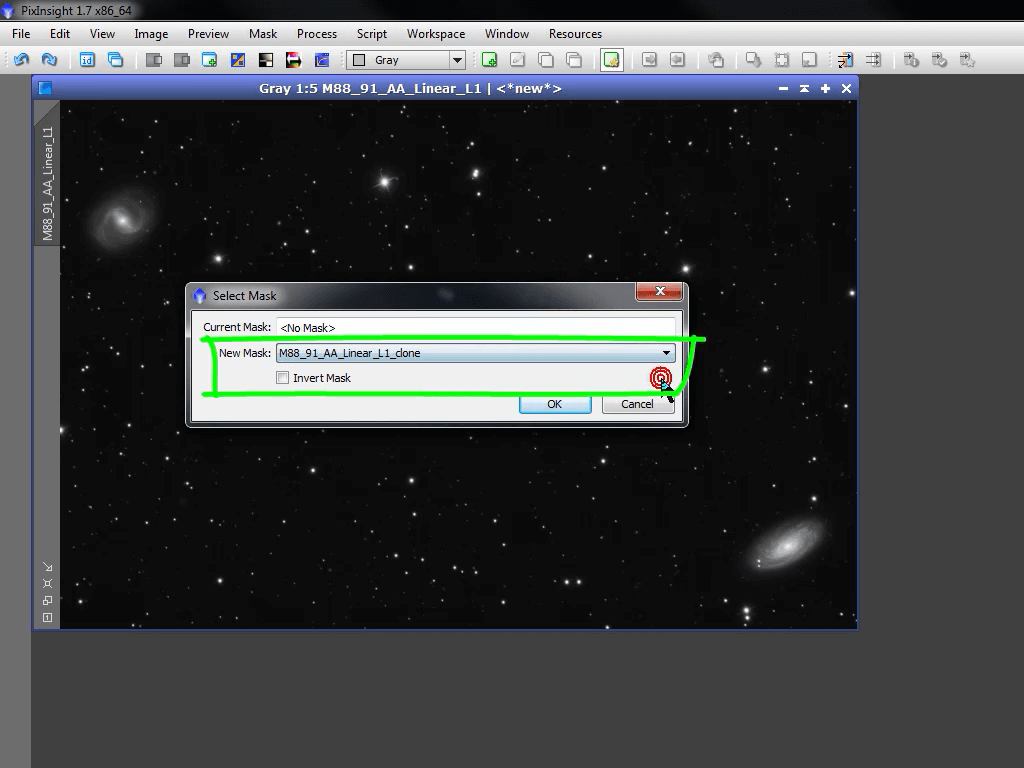
由于任何图像都可以当做蒙版,我们在这里可以选择蒙版,还可以反转蒙版。

这都取决于我们要达到怎样的效果。点击OK,蒙版在图像上可以看到,显示成红色。
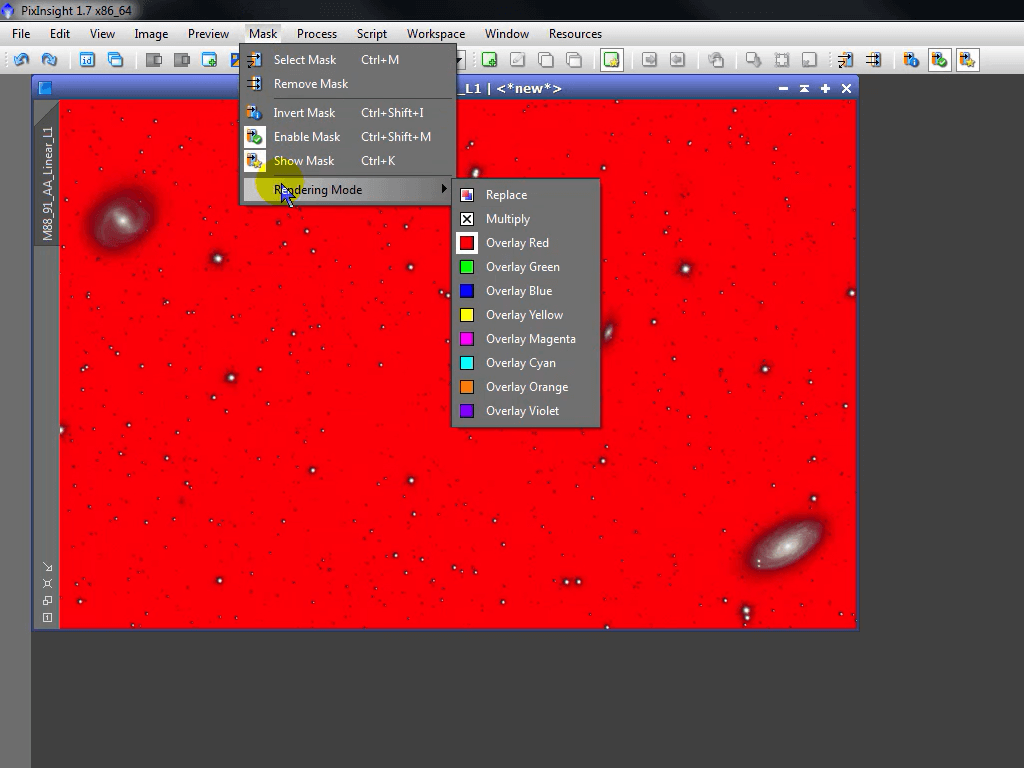
你可以在这里改变覆盖的颜色。
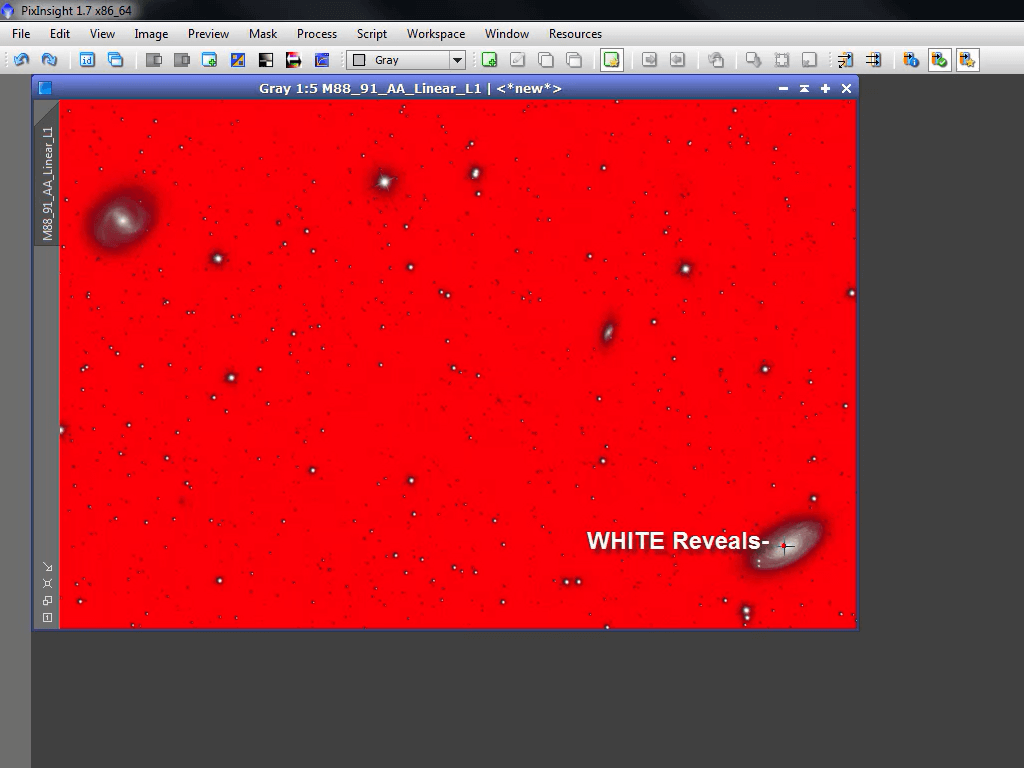
这个蒙版,可以调整和改变图像亮部,而把其它部分都保护起来了。
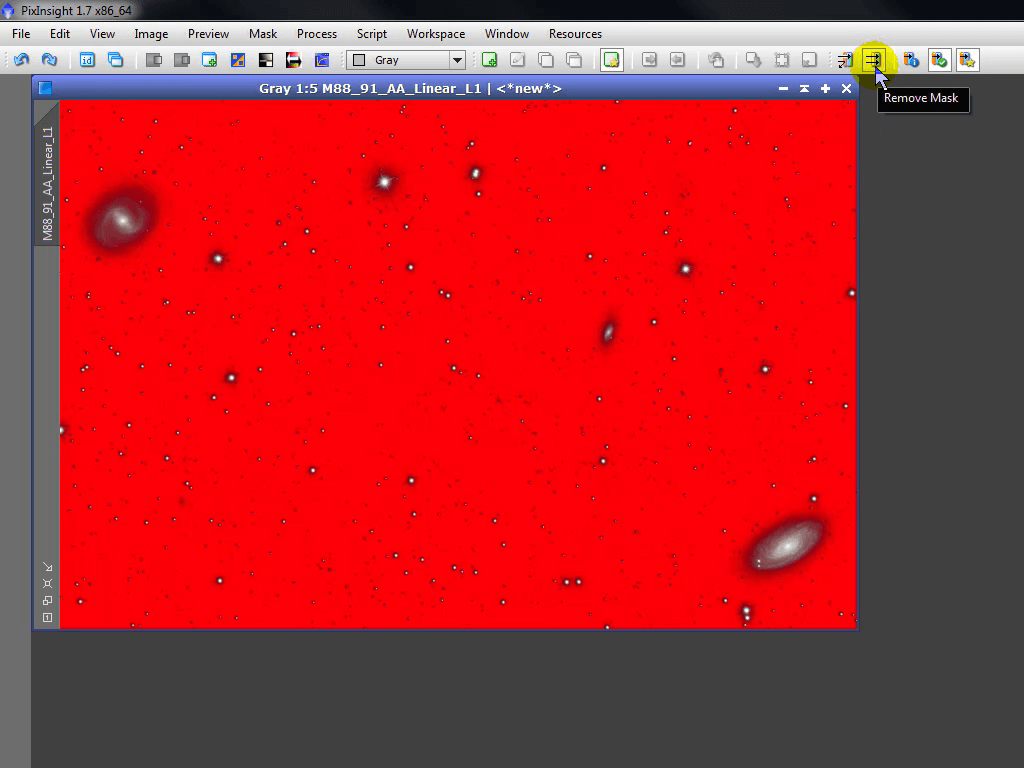
我们可以在这里移除(remove)蒙版,
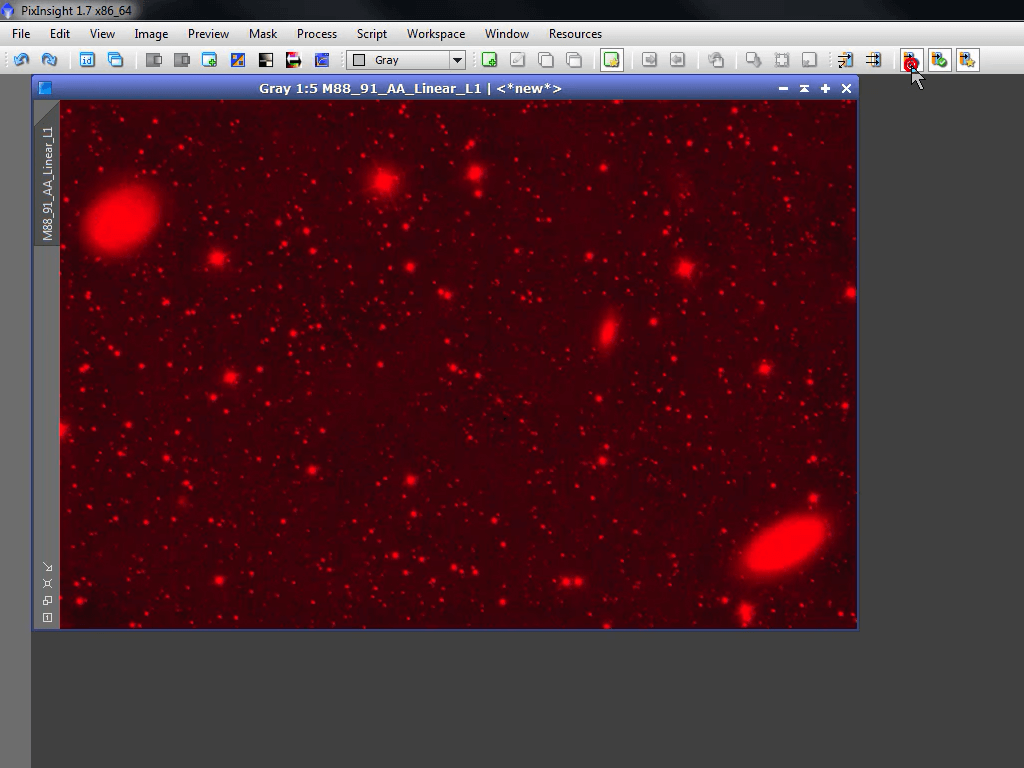
或者反转(invert)它,哪怕我们在上一步没有选择翻转(invert)。
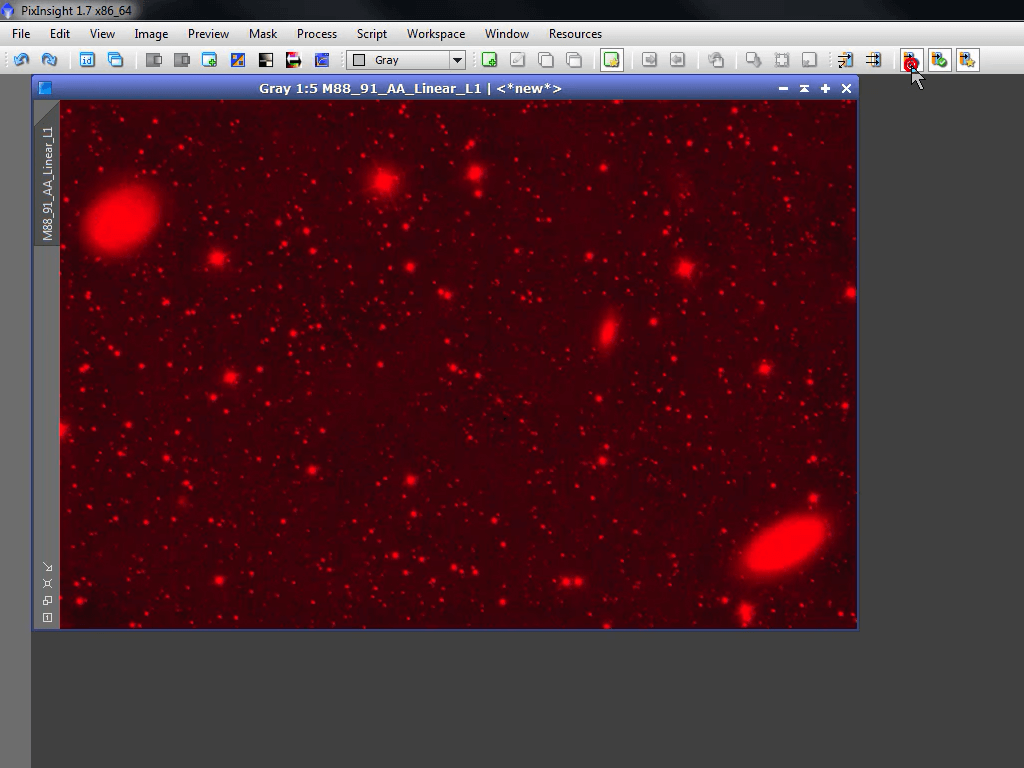
还有一点非常重要,如果想要蒙版发挥作用,请确保Enable被选上。如果你不想蒙版发挥作用,请Disable它。
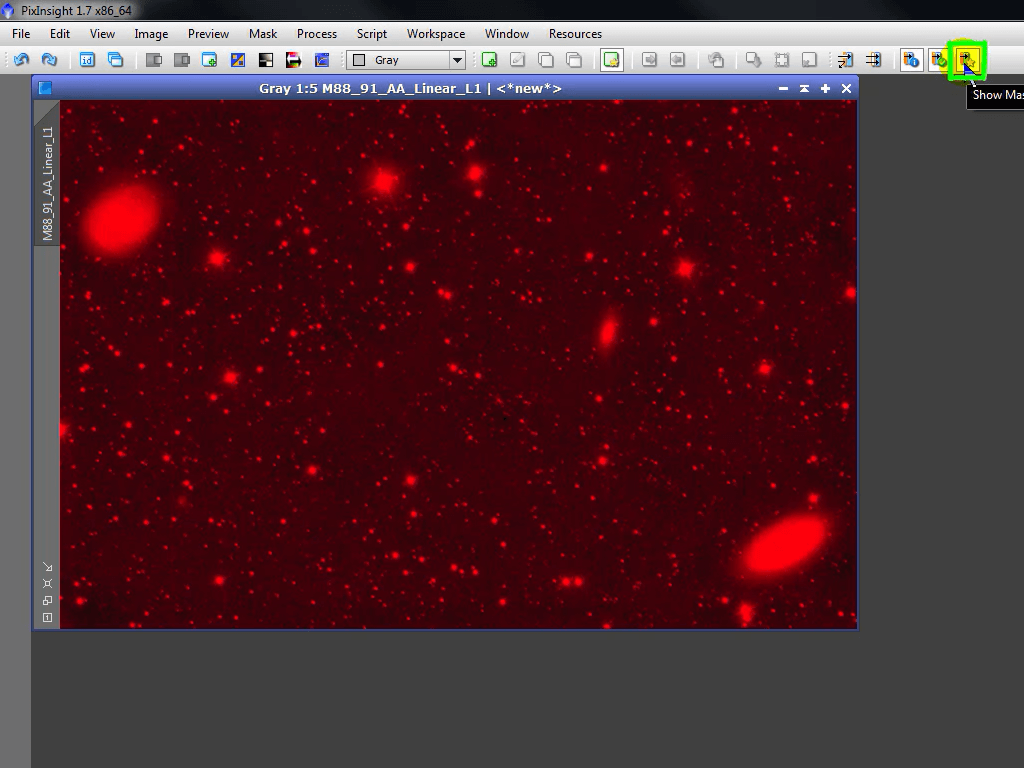
最后,在蒙版还是有效的时候,你可以隐藏蒙版。蒙版的这些图标要花些时间才能适应。下一课,继续讲蒙版。